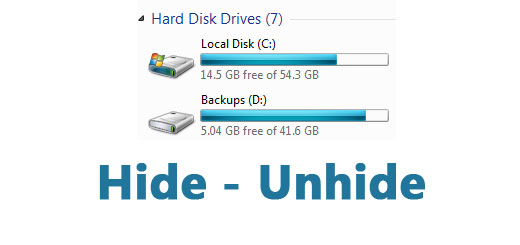Paint দিয়ে ছবি কেটে ফেলা বা ক্রপ করার নিয়ম
Paint সফটওয়্যার ব্যবহার করে আমরা যেকোন ধরনের ছবি রিসাইজ কিংবা ক্রপ করতে পারি। Photoshop এর মতো অতো সুবিধা এখানে না থাকলেও বিপদের বন্ধু হিসেবে শিখে রাখবে পারেন পেইন্ট এর ব্যবহার। তো আজকে আমরা আলোচনা করবো কিভাবে Paint ব্যবহার করে ছবি Crop করা যায়।
ক্রপ করা বলতে আসলে ছবির একটি নির্দিষ্ট অংশকে কেটে নেয়া বোঝায় যেটা আজকাল মোবাইলেও বাই ডিফন্ট দেয়া থাকে । অথবা আপনি চাইলেন ছবির অতিরিক্ত অংশ কেটে ফেলে দেবেন । সেটাই করা হয় পেইন্ট এর ক্রপ দিয়ে । এর আগে আলোচনা করেছিলাম কিভাবে পেইন্ট দিয়ে ছবি মার্ক বা সিলেক্ট করা যায় ।
নোট: ছবি ক্রপ করলে কিংবা রিসাইজ করলে আগের ছবি নষ্ট হয়ে যেতে পারে । তাই আগে একটি ব্যকআপ কপি রেখে তার পর এডিট করুন ।
মাত্র কয়েকটি ধাপে আপনি পেইন্ট দিয়ে ছবি ক্রপ করতে পারবেনা যার ভিডিও টিউটোরিয়াল নিচেই দিলাম আর এর নিচে দেয়া হল টেক্সট ভিত্তিক টিউটোরিয়াল ।
Paint দিয়ে ছবি কেটে ফেলা বা নেয়ার ভিডিও টিউটোরিয়াল
পেইন্ট এ ছবি ক্রপ করার নিয়ম
- ছবির উপরে রাইট ক্লিক
- Edit নির্বাচন
- Rectangular Selection tool নির্বাচন
- Click করে ড্রাগ করে crop area নির্বাচন
- Click Crop
প্রথমেই যে ছবিটি ক্রপ করতে চান সেটি ওপেন করুন আপনার কম্পিউটারে । এবার তার উপরে রাইট ক্লিক করুন এবং Edit এ ক্লিক করুন ।
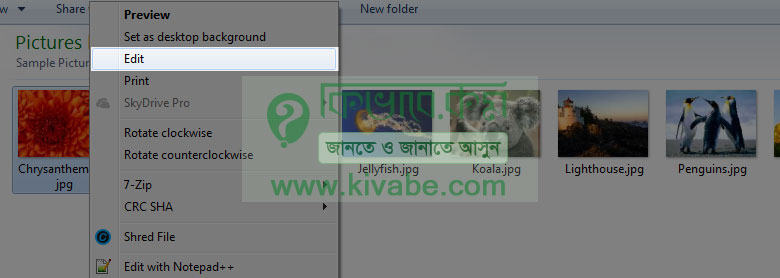
সিলেক্ট Edit
অথবা ছবির উপরে রাইট ক্লিক করে Open With থেকে ও Paint নির্বাচন করতে পারেন ।
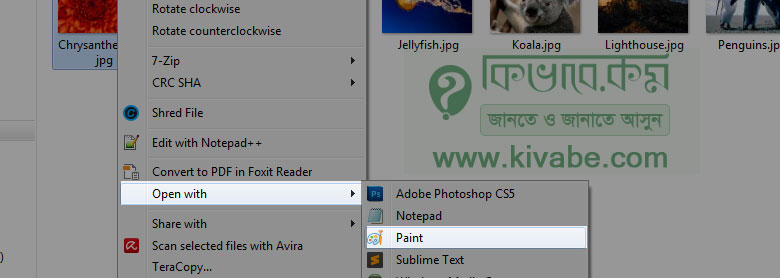
Open With Paint
ছবিটি পেইন্ট এ ওপেন হয়ে যাবে। এবার আমরা হোম ট্যাব থেকে নির্বাচন করতো Select Tool
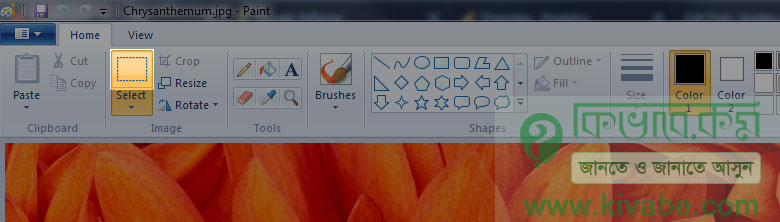
Select tool form Home Tab
এবার আমাদের কাজ হচ্ছে যে অংশটি ক্রপ করবো সেটি সিলেক্ট করা । তাই Select tool সিলেক্ট করার পর ইমেজের উপরে ক্লিক করে ড্রাগ করে একটি নির্দিষ্ট এলাকা নির্বাচন করবো ।

ড্রাগ করে যে অংশ ক্রপ করবো তা সিলেক্ট করা
আমরা প্রায় শেষের দিকে । এবার আবার Home Tab থেকে Select tool এর পাশের Crop tool এ ক্লিক করবো ।
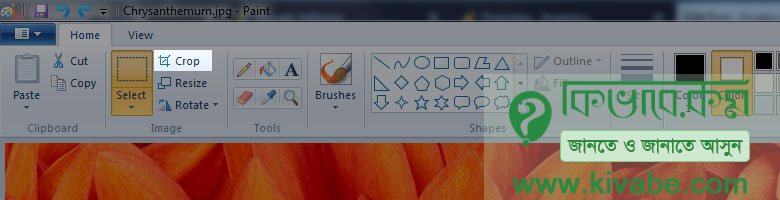
Crop from Home tab of Paint Program
দেখবেন যে শুধু সিলেক্ট করা অংশটি ই আছে এইবার এবং অতিরিক্ত অংশ গুলো চলে গেছে । আমাদের কাজ এবার শেষ । বাকি শুধু সেভ করে নেয়া ।
যদিও বলছি যে একটি ব্যকআপ কপি রেখে ছবি এডিট করবেন । কারন এখানে Ctrl + S চাপলে আগের ছবিটি রিপ্লেস হয়ে আপনার সদ্য কেটে নেয়া ছবিটি সেই একই নামে সেভ হবে ।
আর নতুন করে Save করতে চাইলে Crop করার পর মেনু থেকে Save as এ ক্লিক করে JPEG picture বা অন্য যে কোন ফরম্যাট নির্বাচন করুন ।
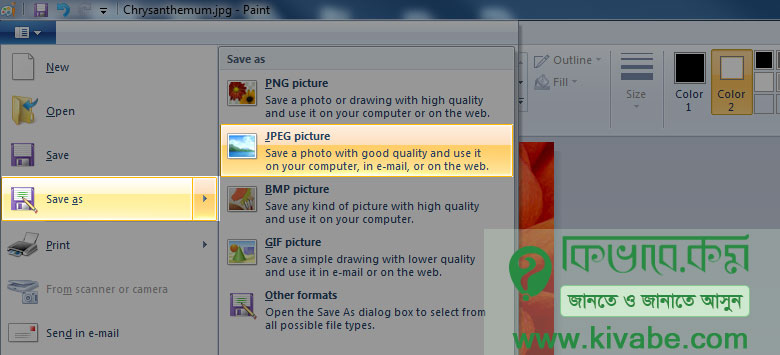
Save as after crop image in paint
এবং নতুন নাম দিয়ে সেটিকে সেভ করে নিন 
ধন্যবাদ আমাদের সাথে থাকার জন্য । কোন অংশ বুঝতে সমস্যা হলে নিচে কমেন্ট করুন ।